大白菜u盤如何裝系統
大白菜u盤如何裝系統。對于使用win7系統的朋友來說,首要考慮的就是電腦可以保持流暢地運行速度,至于已經停止支持沒有補丁,倒也不是大問題。不過,為了避免意外情況出現,導致無法繼續使用,大家還是要學習重裝系統。下面就和小編一起來看看大白菜u盤如何裝系統。
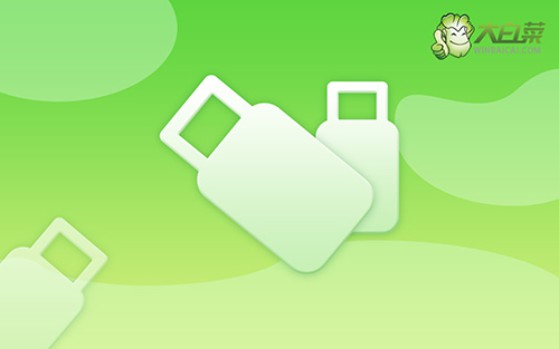
一、電腦重裝系統工具
鏡像版本: Windows 7企業版
工具軟件:大白菜u盤啟動盤制作工具(點擊紅字下載)
二、電腦重裝系統準備
1、在著手進行系統重裝前,務必先對電腦的硬件進行一次全面的檢查,包括硬盤、內存、主板等關鍵部件。這能有效排除因硬件故障引發的系統重裝失敗或后續使用過程中出現的崩潰問題。
2、在制作啟動盤之前,建議暫時關閉電腦中的所有殺毒軟件和安全防護工具。因為這些軟件有時會錯誤地將啟動盤制作過程中所涉及的關鍵文件視為威脅,從而導致制作中斷或失敗。
3、在確認硬件無異常并關閉了安全軟件后,可以從可靠的資源網站獲取系統鏡像文件。這里推薦使用經過驗證的平臺,如MSDN,來下載官方版本的系統鏡像。
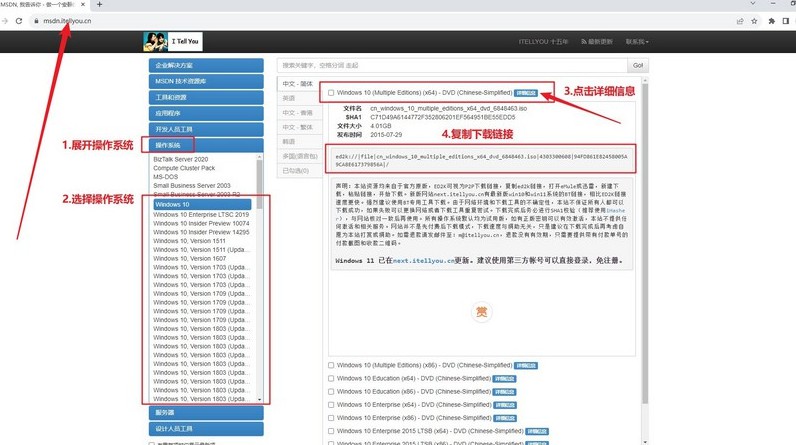
三、電腦重裝系統操作
一、創建U盤啟動盤
1、下載與解壓:下載最新版本的大白菜U盤啟動盤制作工具,并將其解壓至桌面,以便進行后續操作。

2、插入U盤并制作:將U盤連接到電腦,啟動剛剛解壓的制作工具。一般情況下,保持默認設置,直接點擊“開始制作U盤啟動盤”即可。
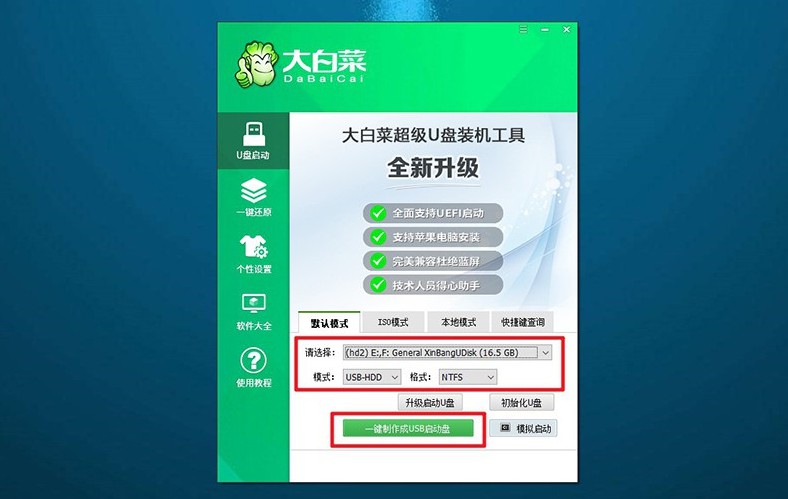
二、配置電腦以使用U盤啟動
1、查找啟動快捷鍵:制作完成后,確認你電腦的u盤啟動快捷鍵。可以在大白菜官網進行查詢,或者參考相關的快捷鍵截圖。
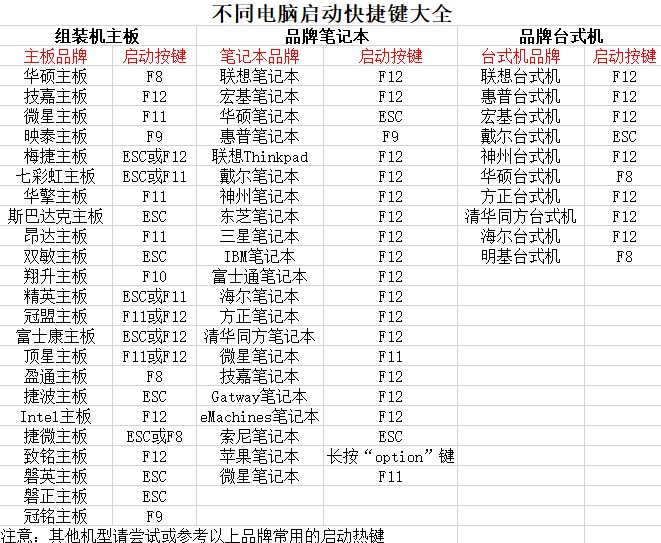
2、重啟并選擇啟動設備:重啟電腦時,迅速按下對應的快捷鍵,進入啟動選項菜單。在列表中找到U盤,選擇它并按回車鍵確認。
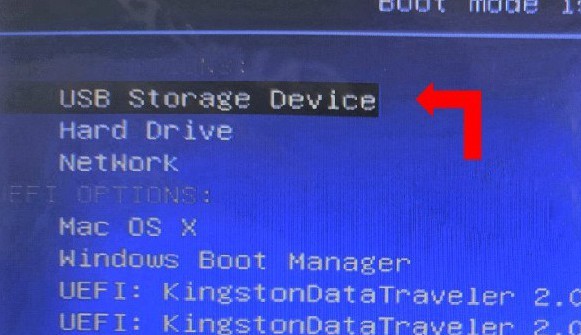
3、進入大白菜啟動界面:當你進入大白菜啟動界面時,選擇選項【1】“Win10 X64PE系統”,然后按下回車鍵以繼續。
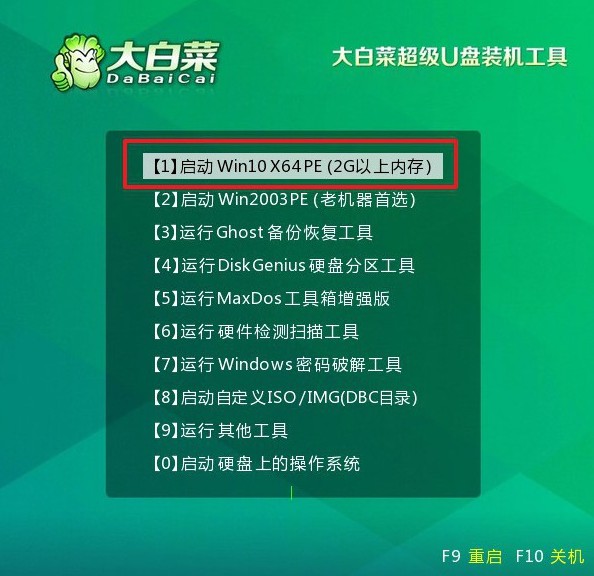
三、使用U盤重裝系統
1、啟動“一鍵裝機”工具:在PE系統的桌面上,打開一鍵裝機軟件,選擇將系統安裝到C盤,并點擊“執行”按鈕開始安裝。
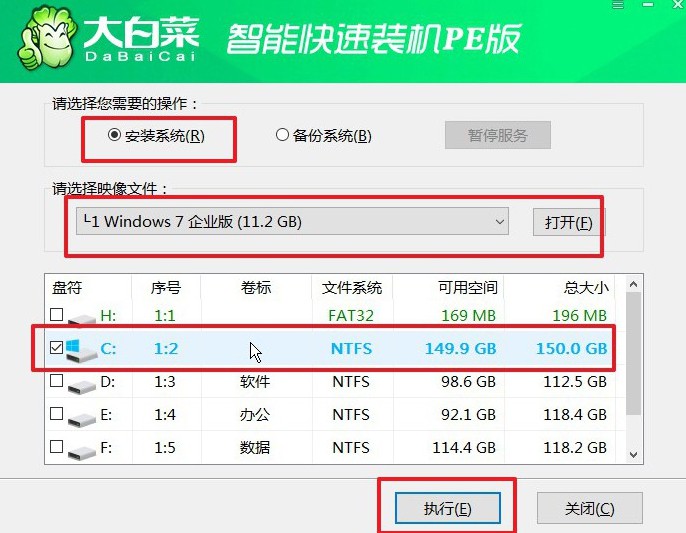
2、確認安裝選項:當提示窗口出現時,選擇默認選項并點擊“是”以確認你的操作。
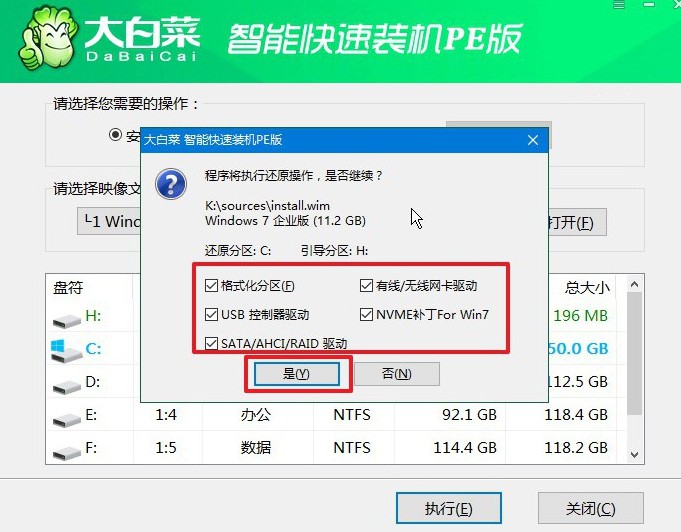
3、重啟和拔出U盤:安裝過程中,電腦將會自動重啟。請注意,在第一次重啟時,需要手動拔掉U盤,以確保系統順利繼續安裝。
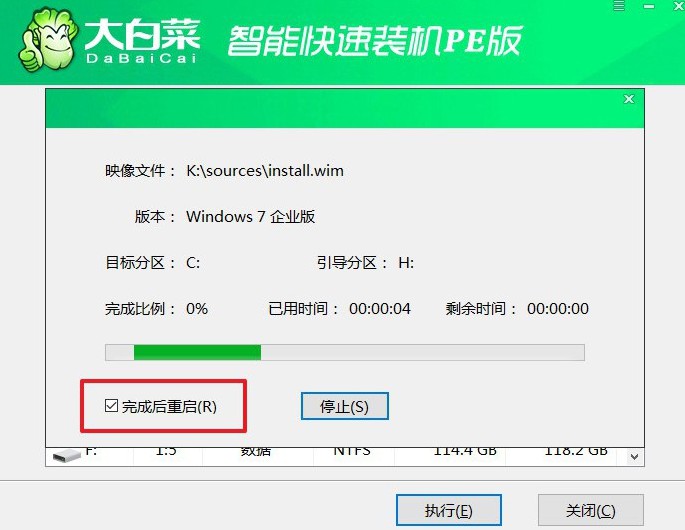
4、完成安裝過程:系統會經歷多次重啟,請耐心等待,直到Windows系統成功安裝完成,屆時你就可以開始使用新的系統。

就這樣,我們完成了大白菜u盤如何裝系統的全部操作了。電腦流暢與否,和系統的關系很大,有些電腦安裝win10系統就卡頓,因為硬件實在是無法支撐。而這時候,你選擇安裝win7系統才是最好的選擇,電腦操作會變得很流暢快速。

